
Microsoft Flight Simulator
Windows 10 PC パッケージ版
空を飛び、次世代『Microsoft Flight Simulator』で飛行の楽しさを体験してください。
「Microsoft Flight Simulator」は2020年8月に英語、フランス語、ドイツ語、イタリア語、スペイン語の言語で発売されました(※DVD版も同じ仕様です)。
発売からすぐにパッチ修正等の改善が始まり、無料追加コンテンツ『World Update I: Japan』では日本の6都市(東京、横浜、仙台、高松、徳島、宇都宮)や、6か所の丁寧に作り込まれた空港(八丈島空港、慶良間空港、釧路空港、長崎空港、下地島空港、諏訪之瀬島空港)が追加されました(※羽田空港は初めから実装されています)。
その後、機能の追加やシステム改善が数か月ごとに行われ、2021年4月に日本語言語が追加されました。
2021年11月に無料アップデート『Game of the Year Edition』がリリースされ、本製品初となる「ボーイング F/A-18E/F スーパーホーネット」という戦闘機やヴォロシティーなどの5種類の航空機が追加、スイスのチューリッヒ空港やアメリカのパトリック宇宙軍基地など丁寧に作り込まれた8の空港が追加されました。
また、気象システムの更新、545の新しい米国の空港、11の3D写真測量による都市の改良、14の訓練ミッションと6のディスカバリー フライトが新しく追加されました。
2022年11月12日に無料アップデート『40th Anniversary Edition』がリリースされ、待望の旅客機「Airbus A310-300」、ヘリコプターやグライダーが追加されました。
DVD版をインストール後、新機能や改良、追加コンテンツのアップデートをダウンロードする事で、日々進化している最新の「Microsoft Flight Simulator」を楽しめます。
「Microsoft Flight Simulator」をインストールする方法は、「DVD」からインストールを行う方法と、「インターネット経由」でインストールを行う方法の2種類がございます。
※ゲームを起動するには、DVD1をドライブに挿入しディスク認証を行う必要があります。
インストール後、アップデートを行う事でどちらからインストールを行っても最新のバージョンをお楽しみ頂けます。
※本製品をインストールするにはDVDドライブが必須となります。
※ブルーレイドライブは、DVDとドライブとの相性の問題でデータを読み込めない場合がありますのでご注意下さい。
インストール中に「CRCエラー(巡回冗長検査エラー)」が表示される場合は、下記の原因が考えられます。
・DVDの裏面自体にキズがありデータが読み込む事ができない場合
・お客様のパソコンのドライブとDVDとの相性によりエラーがでる場合
DVDの裏面自体にキズがない場合は、ドライブとDVDとの相性の問題が考えられますので下記をお試し下さい。
・ドライブの相性によるエラーの回避方法について
https://game.zoo.jp/microsoft-flight-simulator/#title4
エラーが発生している原因がお客様のパソコンのドライブとDVDとの相性の問題が原因の場合は、DVDを新しく交換させて頂いても同じ工場で製造されているDVDのため再発する可能性がございます。
DVDからのインストールが難しい場合は下記をお試し下さい。
・インターネット経由でインストールする方法について
https://game.zoo.jp/microsoft-flight-simulator/#title8
「Microsoft Flight Simulator」をインストールする方法は、「DVD」からインストールを行う方法と、「インターネット経由」でインストールを行う方法の2種類がございます。
インストール後、アップデートを行う事でどちらからインストールを行っても最新のバージョンをお楽しみ頂けます。
軽飛行機から広胴型のジェット機にいたるまで、次世代の「Microsoft Flight Simulator」はより精密でリアルな航空機を体験できます。世界はすぐ手の届くところにあります。
精巧で生き生きした風景:15 億戸以上の建物、2 兆本の木、数えきれないほどの山々、さまざまな道路、川などがある、私たちの惑星の広大で美しい世界に身を浸しましょう。
躍動する世界:地球は活気に溢れ、絶え間なく変化しています。このため、「Microsoft Flight Simulator」の世界にも、実際の交通や、リアルタイムの気象や動物を取り入れています。
航空機:軽飛行機から民間ジェット機まで、さまざまな型式の種類豊富な航空機でパイロットとしてのスキルを磨きましょう。
どの航空機にも極めて詳細で正確なコックピットとリアルな計器類が装備されています。
チェックリスト システム:プロからビギナーまで、完全手動操縦から機器のガイダンスとチェックリストを重要視した対話式の支援が付いた操縦まで、レベルに合わせて操作できます。
現在の実際の天候:新しい気象エンジンにより、あなたは実際の気象モードに切り替えて、正確な風速と風向、気温、湿度、雨量、その他を含む、現実の天候と正確に一致した気象を体験することができます。
昼夜に対応する新しいエンジン:夜間の VFR(有視界飛行)やナビゲーションに対応しているため、年中いつでも昼夜を問わずフライトを経験できます。
レイティング:全年齢対象
ジャンル:シミュレータ
プラットフォーム:Windows 10 PC
発売日:2021年11月19日
言語:日本語版(多国言語版)
DVD仕様:全世界共通のDVD(インストール用のセットアップは英語言語となります)
※インターネットを通じてアップデートを行うことでゲーム中の言語が日本語になります。
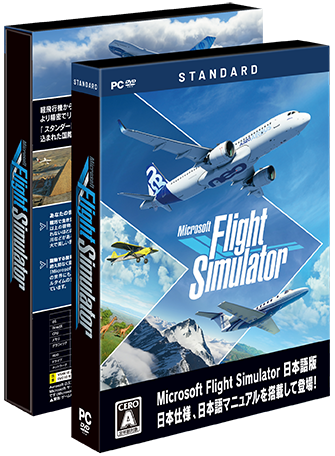
「Microsoft Flight Simulator : スタンダード エディション 日本語版」には、独自の型式の、非常に精密な飛行機 20 機と、丁寧に作り込まれた国際空港 30 港が含まれています。
ROM:DVD-ROM 10枚
価格:オープンプライス
JAN:4562497171565
品番:ASGS-0004
内容物
・DVD 10枚
・日本語翻訳マニュアル
・ポスター(裏面:キーボード操作)
・アクティベーションコード付カード
販売サイト
・ビックカメラ.com
・ヨドバシ・ドット・コム
・浅草マッハ!!
・Yahoo!ショッピング
・パソコンSHOPアーク
・amazon.co.jp
・Sofmap.com
・テクノブレイン
・アクティブサポートYahooショッピング店

「Microsoft Flight Simulator : プレミアム デラックス エディション日本語版」には 「スタンダード エディション」の全コンテンツに加えて、独自の型式の、非常に精密な飛行機 10 機と、丁寧に作り込まれた国際空港 10 港が含まれています。
ROM:DVD-ROM 10枚
価格:オープンプライス
JAN:4562497171572
品番:ASGS-0005
内容物
・DVD 10枚
・日本語翻訳マニュアル
・ポスター(裏面:キーボード操作)
・アクティベーションコード付カード
・プレミアム デラックス ガイド(英語ハードカバー本)
・プレミアム デラックス ガイド(日本語翻訳冊子)
販売サイト
・ビックカメラ.com
・ヨドバシ・ドット・コム
・浅草マッハ!!
・Yahoo!ショッピング
・パソコンSHOPアーク
・amazon.co.jp
・Sofmap.com
・テクノブレイン
・アクティブサポートYahooショッピング店
最低稼働環境
OS:Windows 10(64bit)1909 バージョン以降
CPU:Intel i5-4460 又は AMD Ryzen 3 1200
メモリ:8 GB RAM 以上必須
ハードディスク:150 GB 以上の空き容量
DirectX:DirectX 11
グラフィック:VRAM 2 GB 以上の NVIDIA GeForce GTX 770 又は AMD Radeon RX 570
ドライブ:DVD ドライブ必須(ディスク認証を行います)
ネットワーク:インターネット環境必須(5 Mbps)
※ブルーレイドライブは、DVDとドライブとの相性の問題でデータを読み込めない場合がありますのでご注意下さい。
注意事項:
VRAM(ビデオメモリ) は 2 GB(2,000 MB) 以上必須です。
最低稼働環境を満たしていないパソコンは本製品を起動できない場合があります。
本製品を起動する際に必ずDVD1をドライブに挿入しディスク認証を行う必要があります。
DVD 10 枚をインストール後、インターネット回線を通じて日本語言語を含む大容量のダウンロードが必要です。
※ダウンロードには、大容量のストレージ、ブロードバンド インターネット接続が必要になる場合があります。
推奨稼働環境
OS:Windows 10(64bit)1909 バージョン以降
CPU:Intel i5-8400 又は AMD Ryzen 5 1500X
メモリ:16 GB RAM 以上
ハードディスク:150 GB 以上の空き容量
DirectX:DirectX 11
グラフィック:VRAM 4 GB 以上の NVIDIA GeForce GTX 970 又は AMD Radeon RX 590
ドライブ:DVD ドライブ必須(ディスク認証を行います)
ネットワーク:インターネット環境必須(20 Mbps)
※ブルーレイドライブは、DVDとドライブとの相性の問題でデータを読み込めない場合がありますのでご注意下さい。
注意事項:
本製品を起動する際に必ずDVD1をドライブに挿入しディスク認証を行う必要があります。
DVD 10 枚をインストール後、インターネット回線を通じて日本語言語を含む大容量のダウンロードが必要です。
※ダウンロードには、大容量のストレージ、ブロードバンド インターネット接続が必要になる場合があります。
「Microsoft Flight Simulator」の中古品はアクティベーションコードが使用されている可能性があります。
中古品はサポート対象外となります。
・DVD内のセットアップについて
・日本語版の仕様について
・最低稼働環境について
・DVDドライブの相性によるエラーの回避方法について
・コードのアクティベーション方法について
・アンインストールについて
・再インストールについて
・インターネット経由でインストールする方法について
・製品の起動時間について
・古いPCから新しいPCに移したい場合について
2020年8月に「Microsoft Flight Simulator」は英語(USA)、フランス語、ドイツ語、イタリア語、スペイン語の言語で発売されました。
DVD版は発売当時のセットアップを使用した全世界共通となりますため、DVD内のセットアップの言語も英語(USA)、フランス語、ドイツ語、イタリア語、スペイン語となります。
本製品は、DVD1の「setup.exe」を起動後、英語(USA)言語を選択してインストールを進めて頂き、インストール後に日本語言語が含まれた最新のアップデートを行う事で日本語版になる仕様となります。
・高精度なデジタル標高データを日本全土に適用
・詳細に再現された都市
東京・横浜・仙台・高松・徳島・宇都宮
・詳細に再現された空港
羽田空港、八丈島空港,慶良間空港,釧路空港,長崎空港,下地島空港,諏訪之瀬島空港
・3Dモデルによるランドマークを追加。法隆寺、厳島神社、瀬戸大橋、天橋立、端島
(軍艦島)、風の塔、姫路城、生月大橋、白川郷、富士山、阿蘇山など。
※マーケットプレースの「World Update 1: Japan」をインストールする事で日本の要素が追加されるものも含まれます。
※その他の都市や空港は航空写真等による簡易的な表現となります。
「Microsoft Flight Simulator」を起動するには下記の稼働環境が必要になります。
最低稼働環境
OS:Windows 10(64bit)1909 バージョン以降
CPU:Intel i5-4460 又は AMD Ryzen 3 1200
メモリ:8 GB RAM 以上必須
ハードディスク:150 GB 以上の空き容量
DirectX:DirectX 11
グラフィック:VRAM 2 GB 以上の NVIDIA GeForce GTX 770 又は AMD Radeon RX 570
ドライブ:DVD ドライブ必須(ディスク認証を行います)
ネットワーク:インターネット環境必須(5 Mbps)
注意事項:
VRAM(ビデオメモリ) は 2 GB(2,000 MB) 以上必須です。
最低稼働環境を満たしていないパソコンは本製品を起動できない場合があります。
本製品を起動する際に必ずDVD1をドライブに挿入しディスク認証を行う必要があります。
DVD 10 枚をインストール後、インターネット回線を通じて日本語言語を含む大容量のダウンロードが必要です。
※ダウンロードには、大容量のストレージ、ブロードバンド インターネット接続が必要になる場合があります。
ご使用のパソコンのスペックが分からない場合は、下記のようにご確認をお願い致します。
1.「Windows」キー + 「R」キーを押して「ファイル名を指定して実行」ウィンドウを開いて下さい。
2.「ファイル名を指定して実行」ウィンドウに下記を入力し、「OK」を押して下さい。
dxdiag
3.「デジタル署名を確認する」が表示された場合は、「はい」を押して下さい。
4.「DirectX 診断ツール」ウィンドウが表示されますので、こちらの情報をご覧頂き、該当する項目をご確認下さい。
5.「DirectX 診断ツール」画面の「システム」タブを開いて下さい。
・「メモリ」をご覧頂き、8 GB(8000 MB) RAM以上あるかご確認下さい。
6.「DirectX 診断ツール」画面の「ディスプレイ」タブを開いて下さい。
・「表示メモリ(VRAM)」をご覧頂き、2 GB(2000 MB) 以上あるかご確認下さい。
注意:チップセット内蔵タイプ(Intel(R) HD Graphicsなど)やVRAM(ビデオメモリ)がメインメモリと共有タイプのパソコンをご使用の場合は正常に動作しない場合があります。
最低稼働環境を満たしていないパソコンは、正常に起動・動作しない場合がございます。
※「DVDドライバ」と記載されていますが、「DVDドライブ」です。
「Microsoft Flight Simulator」をインストールする時にエラーが発生した場合、
エラーが発生しているDVDとお客様のパソコンとの相性の問題の場合があります。
下記の手順にてエラーが解決するかご確認ください。
※DVD7でエラーが発生した場合の例としています。
お客様のエラーが発生したDVDで同様の内容を行ってください。
(1)エラーが発生しているディスク「DVD7」をDVDドライブに入れてください。
(2)エクスプローラーを開いてください。

(3)エクスプローラー左側のメニューの中から「PC」を選択してください。
(4)表示された一覧の中から「DVDドライブ MFS DISK 7」に右クリックを行い、「開く」を選択してください。
※ディスクによって数字部分が異なりますのでご注意ください。
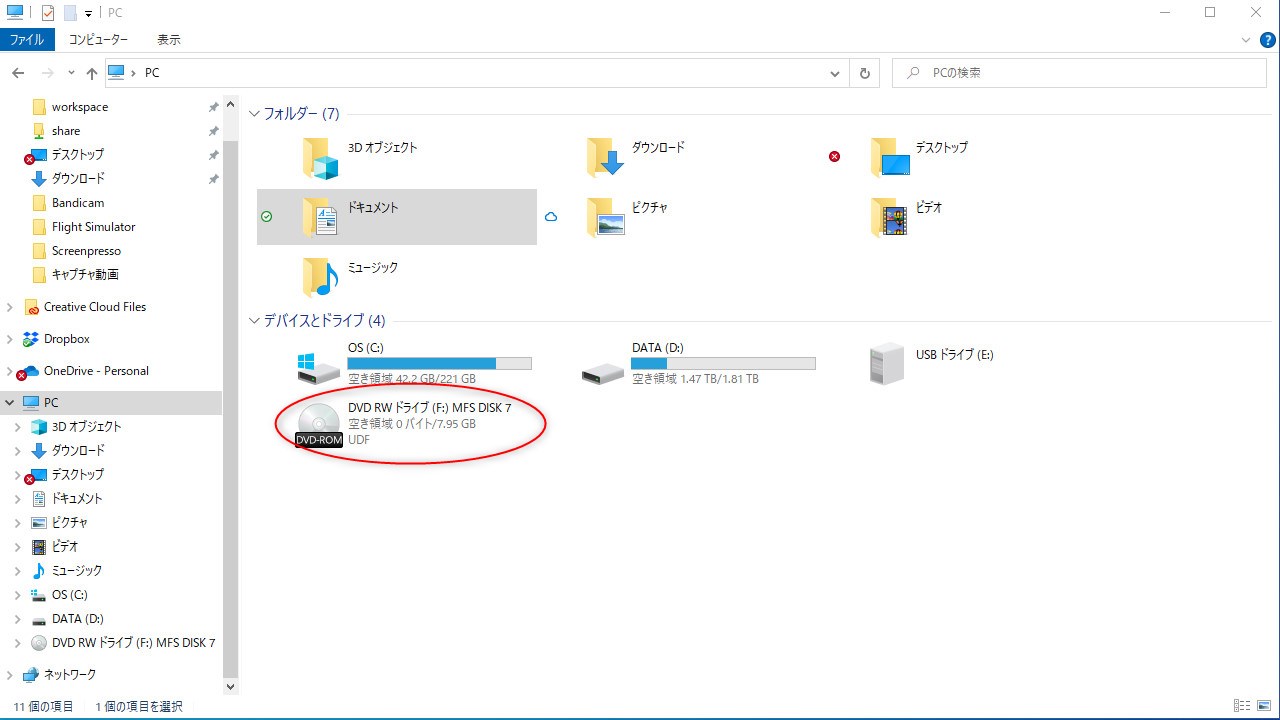
(5)内容物をご確認して頂き「data8.cab」データがあるのをご確認してください。
※ディスクによって数字部分が異なりますのでご注意ください。
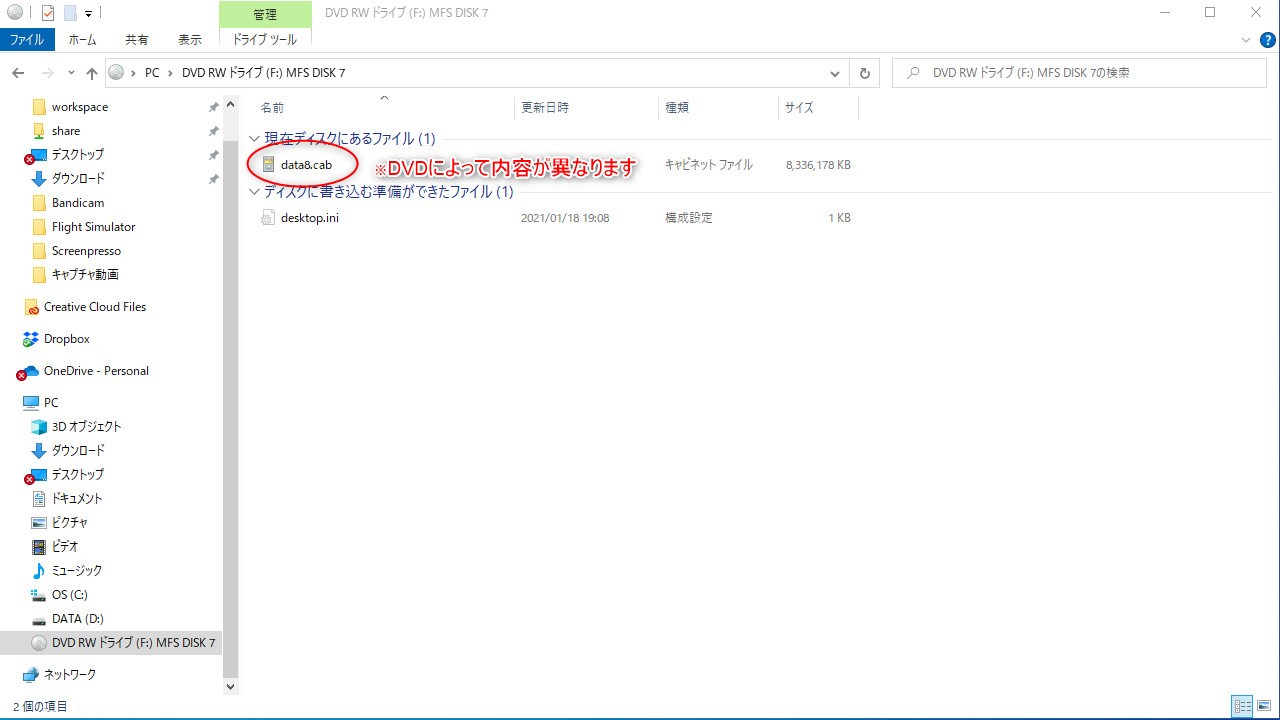
(6)デスクトップで右クリックを行い、表示されたメニューから「新規作成」内の「フォルダ」を選択してください。
(7)作成したフォルダに右クリックを行い「名前の変更」を選択し、フォルダ名を「MFS DISK 7」などの判別しやすい名前に変更してください。
(8)先ほどの「data8.cab」を右クリックを行い、「コピー」を選択してください。
(9)先程作成したフォルダ「MFS DISK 7」に右クリックを行い、「貼り付け」を選択してください。
これでコピーが始まりますので、コピーが完了するまでお待ち下さい。
(10)コピーが完了後、「DVD1」をDVDドライブに入れてください。
(11)エクスプローラーを開き、左側のメニューの中から「PC」を選択してください。
(12)表示された一覧の中から「DVDドライブ MFS DISK 1」に右クリックを行い、「開く」を選択してください。
(13)表示された一覧の中から「setup.exe」を実行し、
エラーが発生したDVDの手前までインストールを進めてください。
(14)問題のDVDを入れるように「Setup Needs The Next Disc」画面が表示されたら
「Brows…」のボタンを押し、デスクトップ上の「MFS DISK 7」
フォルダを選択し、「OK」を押してください。
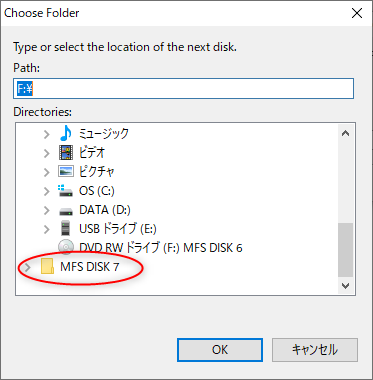
(15)「Setup Needs The Next Disc」画面に戻った際に「OK」を押してください。
データに異常がない場合、インストールは継続されます。
(16)次のDVDを入れるように「Setup Needs The Next Disc」画面が表示されたら
「Brows…」のボタンを押し、DVDドライブを選択し、「OK」を押してください。
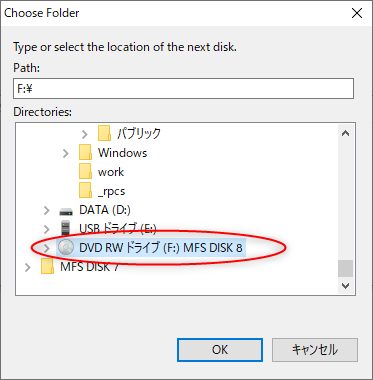
(17)「Setup Needs The Next Disc」画面に戻った際に「OK」を押してください。
インストールは継続されます。
以上の手順でエラーが発生せず、インストールが完了できた場合は正常にインストールが完了致しました。
DVDからインストールを行った後にMicrosoftアカウントにログインした状態で、Microsoft Storeからアクティベーション(認証)を行う必要があります。
(1)「スタート」メニューを選択してください。

(2)一覧から「Microsoft Store」を選択してください。
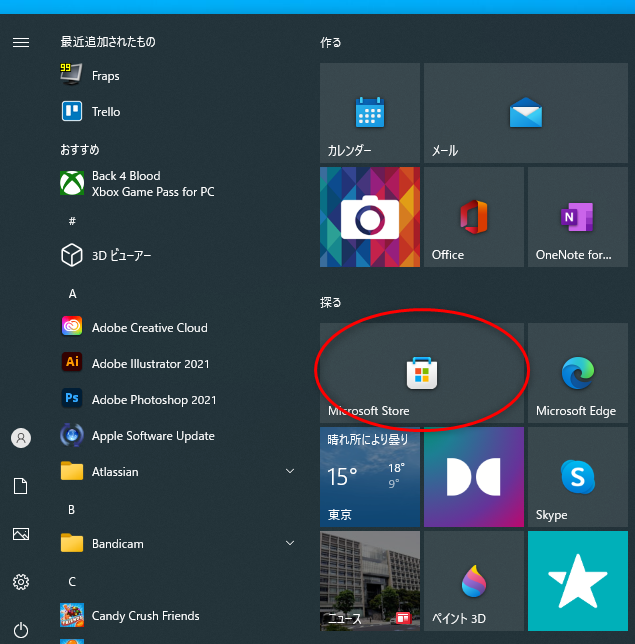
(3)Microsoftストアにログインしてください。
※既にログインしている場合は、この操作は不要です
また、Microsoftアカウントの作成、および、Microsoft Storeへのログイン等につきましては、お手数ですが、Microsoft社様のサポート窓口へお問い合わせをお願い致します。
(4)Microsoft Store画面の検索窓口に「Xbox」と入力してください。
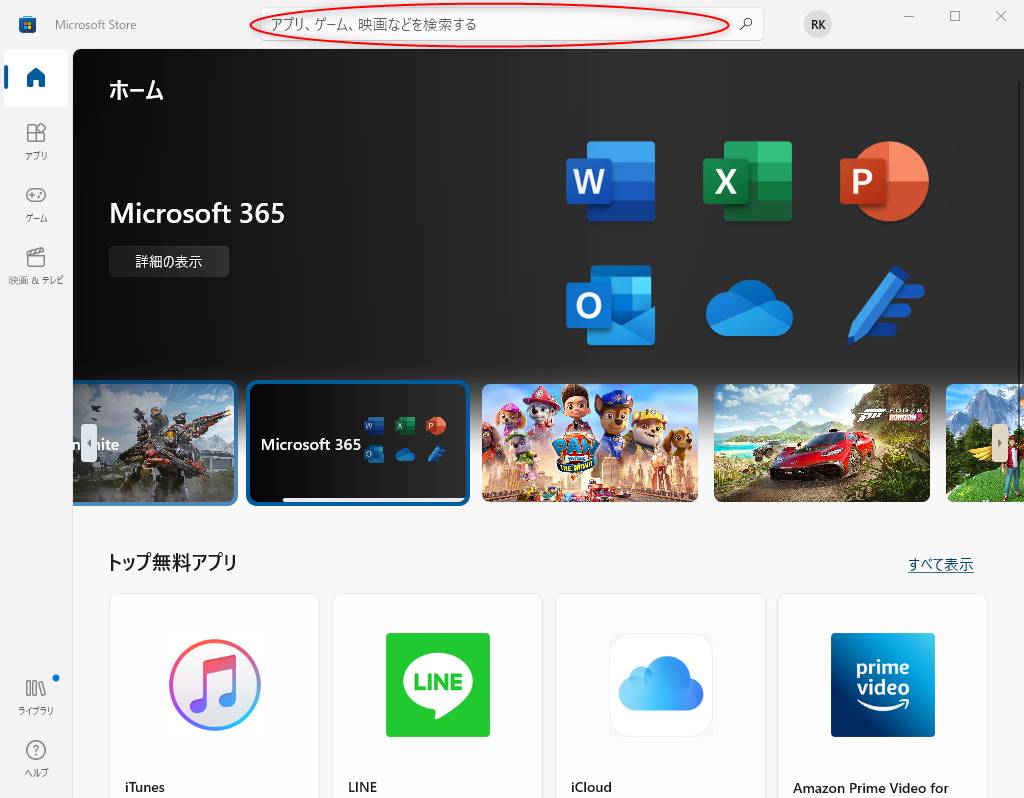
(5)表示された内容から「Xboxアプリ」を選択してください。
(6)Xboxアプリのページから「入手」を選択してください。
アプリがインストールされるまでお待ちください。
※Xboxアプリをインストール済みの場合、この操作は不要になります
(7)Microsoft Storeのプロフィールアイコンを選択してください。
![]()
(8)メニューから「ご利用コードまたはギフトカードを使う」を選択してください。
(9)表示された画面にパッケージに同梱されている「アクティベーションコード」を入力してください。
(10)コード入力後、「確認」を選択してください。
以上でコードのアクティベーションは完了となります。
「Microsoft Flight Simulator」が何らかの問題で起動できなくなった場合は、「アプリの設定」からアンインストールを行って下さい。
(1)「スタートメニュー」から「Microsoft Flight Simulator」を見つけて下さい。
「Microsoft Flight Simulator」のアイコンを右クリックし、表示されるメニューから「その他」>「アプリの設定」を選んで下さい。
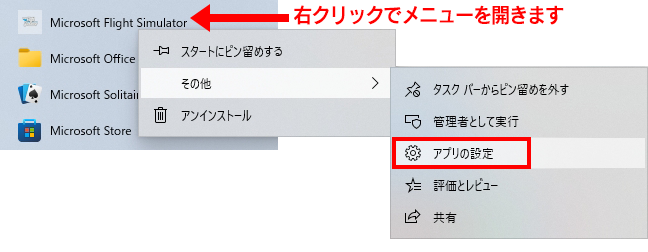
(2)アプリが正しく機能していない場合や正常に機能していない場合は、「アプリの設定」画面で「修復」または「リセット」をお試し下さい。
「修復」または「リセット」でも問題が解決しない場合は、「アンインストール」をお試し下さい。
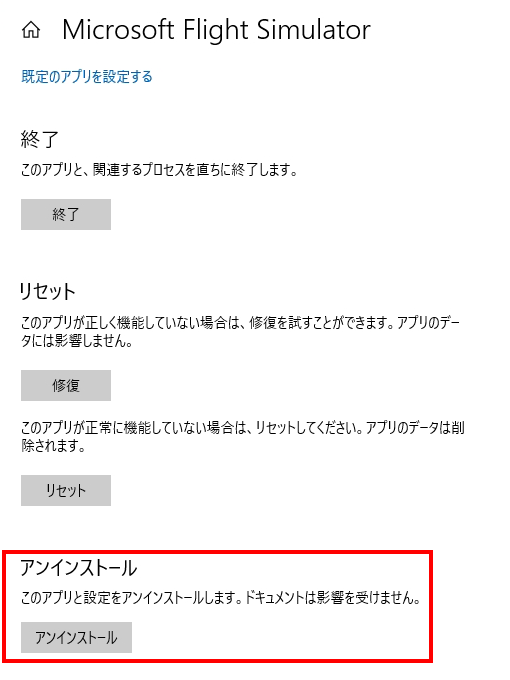
最新のアップデート公開から再インストールの仕様が変更されました。
「Xbox」アプリから「Microsoft Flight Simulator」を再インストールする手順になります。
■DVD1からインストール
(1)DVD1内の「setup.exe」を実行すると、Microsoft Storeのページが開きます。
Microsoft Store画面の左下に「ライブラリ」がありますので選択して下さい。
(2)「ライブラリ」に「Microsoft Flight Simulator」がありますので選択して下さい。
(3)「Microsoft Flight Simulator」の青いボタンに「インストール:Xbox アプリから」とありますので選択して下さい。
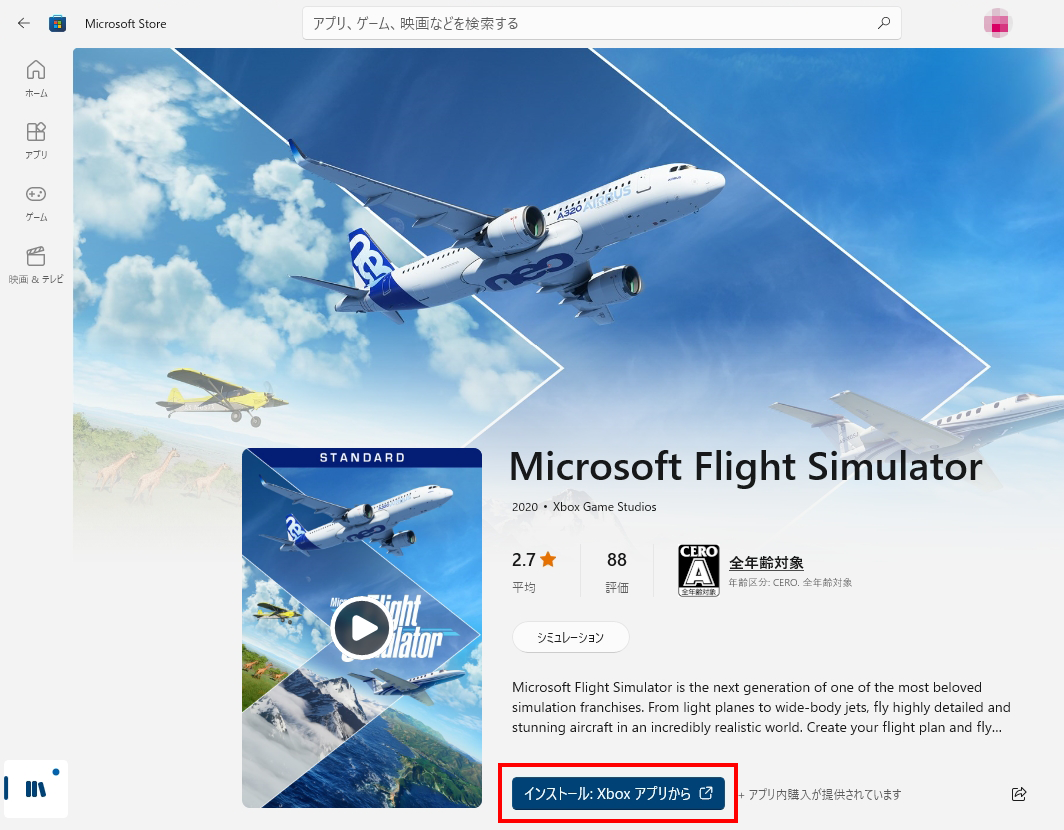
(4)下記、「■「Xbox」アプリからインストール」の「(4)」からご覧ください。
■「Xbox」アプリからインストール
(1)「スタート」メニューを選択してください。
(2)一覧から「Xbox」アプリを選択してください。
(3)「Xbox」アプリ画面の左側に「マイ コレクション」アイコンがありますので選択して下さい。
「すべてのゲーム」欄に「Microsoft Flight Simulator」がありますので選択して下さい。
(4)「Microsoft Flight Simulator」ページ内の緑色のボタンに「インストール 既にお持ちです」と表示されています。
「インストール」ボタンを押し、再インストールを行って下さい。
※インストール先確認画面で、選択したドライブにゲームがインストールされます。
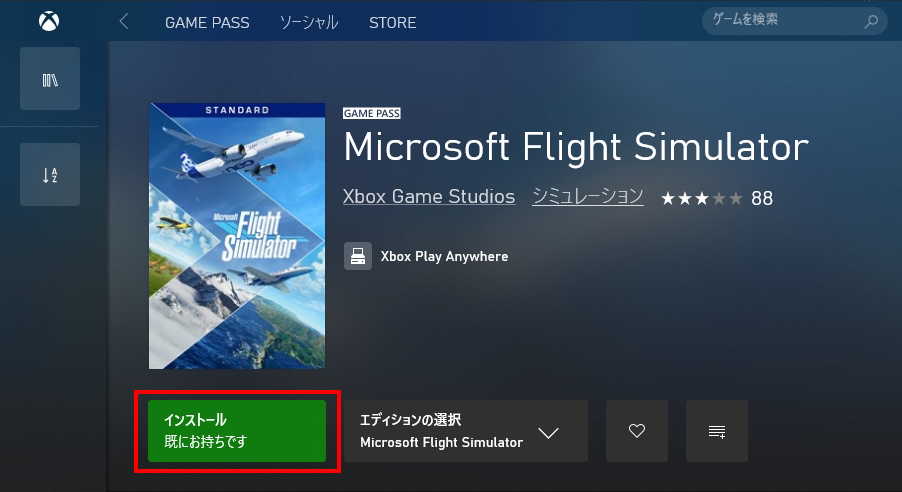
(5)「Microsoft Flight Simulator」がインターネット経由でダウンロードされます。
※アプリ本体がインストールされます。
(6)インストールが完了すると、「Xbox」アプリ画面の緑色のボタンが「プレイ」にかわります。
DVD1をドライブに挿入し、「プレイ」を押してゲームを起動してください。
(7)「Microsoft Flight Simulator」が起動するとインストールマネージャーが必要なデータをダウンロードします。
DVDの相性などの問題でDVDからのインストールが難しい場合、インターネット経由でインストールを行う方法もあります。
※Microsoftアカウントにログインした状態で、Microsoft Storeからアクティベーション(認証)を行う必要があります。
(1)「スタート」メニューを選択してください。

(2)一覧から「Microsoft Store」を選択してください。
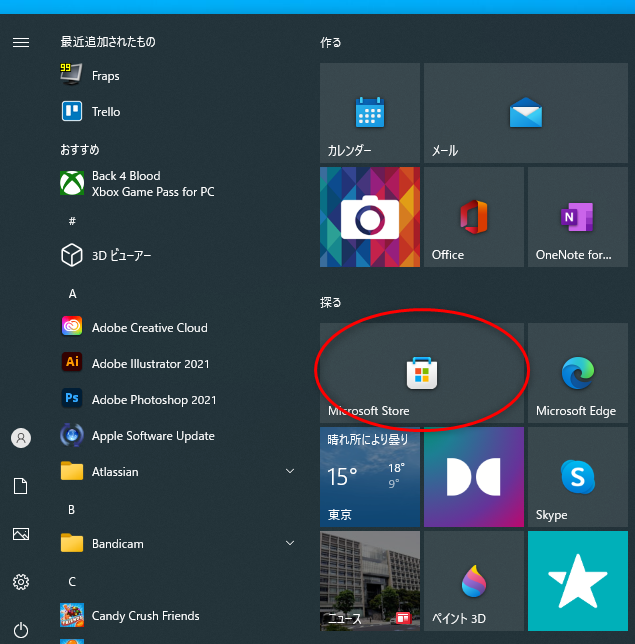
(3)Microsoftストアにログインしてください。
※既にログインしている場合は、この操作は不要です
また、Microsoftアカウントの作成、および、Microsoft Storeへのログイン等につきましては、お手数ですが、Microsoft社様のサポート窓口へお問い合わせをお願い致します。
(4)Microsoft Store画面の検索窓口に「Xbox」と入力してください。
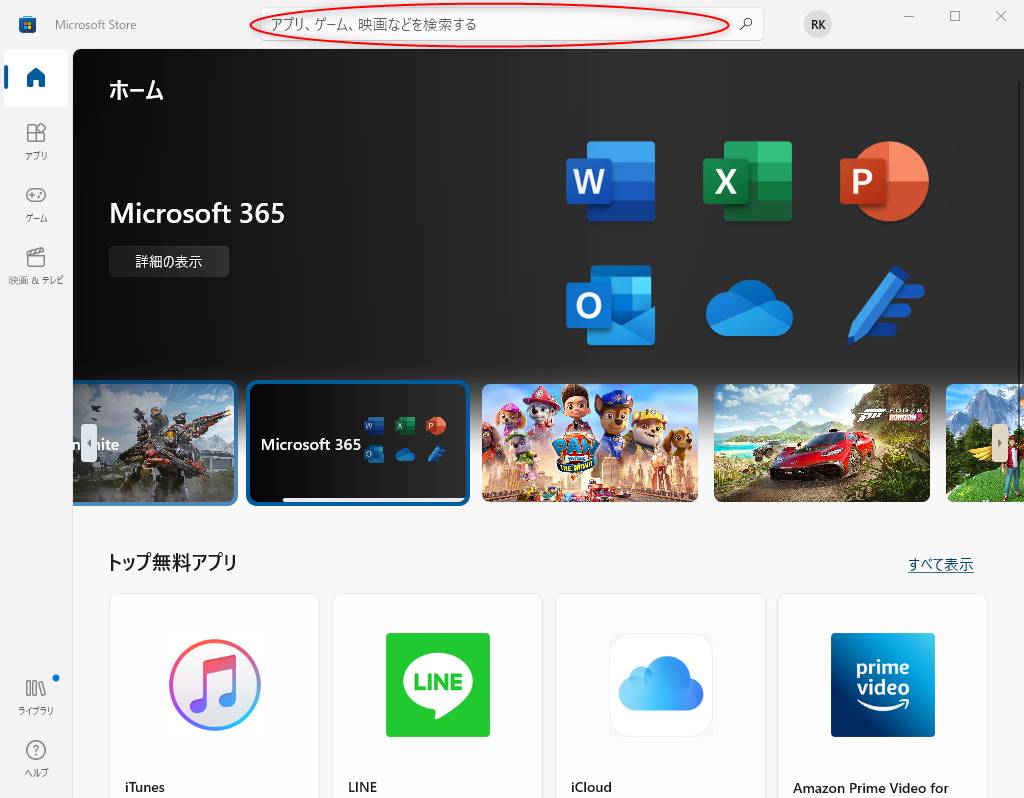
(5)表示された内容から「Xboxアプリ」を選択してください。
(6)Xboxアプリのページから「入手」を選択してください。
アプリがインストールされるまでお待ちください。
※Xboxアプリをインストール済みの場合、この操作は不要になります
(7)Microsoft Storeのプロフィールアイコンを選択してください。
![]()
(8)メニューから「ご利用コードまたはギフトカードを使う」を選択してください。
(9)表示された画面にパッケージに同梱されている「アクティベーションコード」を入力してください。
(10)コード入力後、「確認」を選択してください。
※コードのアクティベーションは完了となります。
(11)「スタート」メニューを選択してください。
(12)一覧から「Xbox」アプリを選択してください。
(13)「Xbox」アプリ画面の左側に「マイ コレクション」アイコンがありますので選択して下さい。
「すべてのゲーム」欄に「Microsoft Flight Simulator」がありますので選択して下さい。
(14)「Microsoft Flight Simulator」ページ内の緑色のボタンに「インストール 既にお持ちです」と表示されています。
「インストール」ボタンを押し、インストールを行って下さい。
※インストール先確認画面で、選択したドライブにゲームがインストールされます。
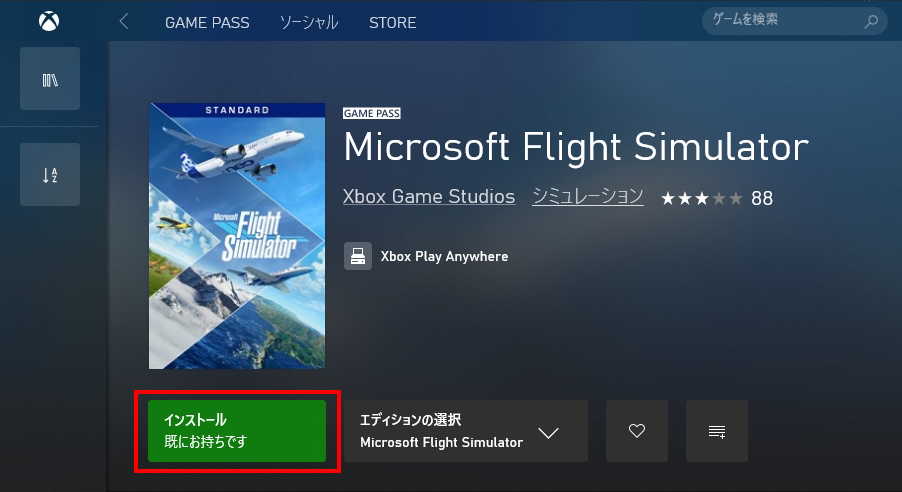
(15)「Microsoft Flight Simulator」がインターネット経由でダウンロードされます。
※アプリ本体がインストールされます。
(16)インストールが完了すると、「Xbox」アプリ画面の緑色のボタンが「プレイ」にかわります。
DVD1をドライブに挿入し、「プレイ」を押してゲームを起動してください。
(17)「Microsoft Flight Simulator」が起動するとインストールマネージャーが必要なデータをダウンロードします。
アップデートが正常に完了するまでお待ち下さい。
(18)アップデートが正常に完了すると「Microsoft Flight Simulator」のメインメニューが開きます。
「Xbox」アプリの「プレイ」ボタンを押してからゲーム画面が表示されるまでの間は何もせずにお待ち頂きますようお願い致します。
ゲーム起動にはお客様のパソコンのスペックにもよりますが数十秒(30秒前後)かかる場合がございます。
起動中に何回もボタンを押すと、「ゲームは既に実行されています!」と警告メッセージが表示され、ゲーム自体が正常に起動しない場合があります。
「Microsoft Flight Simulator」のパッケージに入っているアクティベーションコードの使用回数は1回限りとなります。
1度認証されたアクティベーションコードは再度使用することができません。ご注意ください。
「Microsoft Flight Simulator」は認証した『Microsoft アカウント』に紐づいた状態となります。
古いPCから新しいPCに「Microsoft Flight Simulator」を移したい場合は、認証済みの『Microsoft アカウント』を新しいPCのアカウントとする事で「Microsoft Flight Simulator」を継続して使用することができます。
※Microsoft アカウントに関するお問い合わせは「Xbox カスタマー サポート」にお願い致します。
© 2020 Microsoft. All rights reserved. Distributed by Aerosoft. Microsoft and Microsoft Flight Simulator are trademarks of the Microsoft Group of Companies. CESSNA CITATION CJ4 and CESSNA 208 GRAND CARAVAN EX names, emblems, body designs, and logos are trademarks and intellectual property of Textron Innovations Inc. and are used under license to Microsoft Corporation. Produced under license. Boeing, 747, the distinctive Boeing logos, product markings and trade dress are trademarks of The Boeing Company. BEECHCRAFT KING AIR 350i names, emblems, body designs, and logos are trademarks and intellectual property of Textron Aviation Inc. and are used under license to Microsoft Corporation. All other brands, product names and logos are trademarks or registered trademarks of their respective owners. All rights reserved.
お問い合わせ内容
※Microsoftアカウントに関する問題
※ゲーム(コンテンツ)のダウンロード、セットアップに関する問題
受付時間: 月~金 9:00~18:00、土日 10:00~18:00
※日本マイクロソフト株式会社指定休業日および祝日は除く
※受付時間は変更になる場合があります。
・Microsoft Flight Simulator Support (zendesk.com)
※ゲームの内容、進め方についてはこちらのウェブサイトからお問い合わせください (英語)。
Microsoft サービス規約 (microsoft.com/msa) への同意が必要です。ダウンロードが必要です (大容量のストレージ、ブロードバンド インターネット接続および ISP 料金が適用されます)。ダウンロードが必要です (大容量のストレージ、ブロードバンド インターネット接続および ISP 料金が適用されます)。追加のハードウェアとサブスクリプションが必要になる場合があります。Xbox のサービスとサポートは、一部の地域ではご利用いただけません (xbox.com/regions)。機能およびオンラインサービスは地域によって異なり、変更されること、時間の経過とともに廃止されることがあります。ゲーム内での購入が含まれる場合があります。Microsoft アカウントが必要です。適用法で規定されている場合を除き、コードは返金不可です。
Windows 10 PC: 高性能システムではパフォーマンスが向上します。警告:点滅光やビデオゲームのパターンを見ると発作を起こす人もいます。(xbox.com/xboxone/healthandsafety)
AIRBUS およびその他の Airbus 製品およびサービスマークは Airbus の保護された商標です。All rights reserved.Airbus が正式に認可。
Cessna の名前、エンブレム、ボディデザイン、ロゴなどは、Textron Innovations Inc. の商標および知的財産であり、Microsoft Corporation のライセンスに基づいて使用されています。
『The Cub Crafters』の名前、エンブレム、ボディデザイン、ロゴなどは、Cub Crafters の商標および知的財産であり、Microsoft Corporation のライセンスに基づいて使用されています。






















